
冰封U盘启动工具
- 类型:辅助工具
- 大小:1MB
- 平台:android
- 时间:2025-02-12 11:25:50
游戏简介
冰封U盘启动工具是一款简单实用的U盘启动盘制作软件,具备一键制作、一盘两用、高速读写等多种功能,适用于多品牌U盘和多种操作系统的安装。不仅满足了多样化的使用需求,还通过便捷的操作和高效的功能大大提升了用户的工作效率。不论是基础的系统安装还是高级的数据恢复和维护,这款软件都能提供强有力的支持。
软件教程
安装步骤
在本站将冰封U盘启动制作工具下载下来,并解压到当前文件夹中,点击其中的bfuqidong.exe应用程序,进入安装向导界面,接着点击下一步。

选择软件安装位置界面,PC下载网小编建议用户们安装在D盘中,选择好安装位置点击下一步。

冰封U盘启动制作工具安装结束,点击完成即可。

常见问题
冰封U盘启动制作失败处理流程
部分网友在制作U盘启动的时候会遇到制作失败的情况 我们来一一解析这些问题的原因。特别强调:在制作U盘启动的时候 一定退出杀毒软件 再制作 由于涉及到U盘分区更改 杀毒软件会误报。既然使用了冰封软件 请相信冰封的人品 。A:在制作过程中遇到UD分区写入数据失败 EFI分区数据写入失败 如图
此类问题一般是由于U盘主控不支持三分区 移动硬盘此类问题比较常见解决方案:去掉NTFS和UEFI前面的勾 再制作 一般情况下是可行的
如果还不行 建议使用ISO模式制作U盘启动具体教程https://www.bfgho.com/jc/up/275.htmlB:在制作过程中遇到卡在NTFS转换很久或者直接提示转换NTFS格式失败 如图
此类问题一般是由于U盘主控不支持转换NTFS格式解决方案:去掉NTFS的勾 再制作一次即可
这样制作出来的U盘启动是隐藏分区+fat32的格式 这样放不进大于4G的文件 还需要把U盘直接格式换成 NTFS即可 (直接格式化比转换成功率高)注意:格式化U盘并不影响U盘的启动分区 因为U盘的启动分区是隐藏的 可以防止病毒感染也可以防止误删除文件导致无法引导具体操作:U盘目前是 隐藏分区+可见数据分区 隐藏分区可以隔离病毒,更好的使用U盘启动
把U盘格式化成NTFS格式(不会删除引导分区的数据) 步骤:1:选择U盘 然后选择右键 选择格式化 文件系统选择NTFS快速格式化前面打勾 然后点开始 然后确定即可
使用方法
准备工作
使用冰封u盘启动盘制作工具制作好u盘启动盘
原版win10系统镜像文件,这里以专业版为例
将已经下载好的原版win10专业版系统镜像文件存放在u盘启动盘的目录中
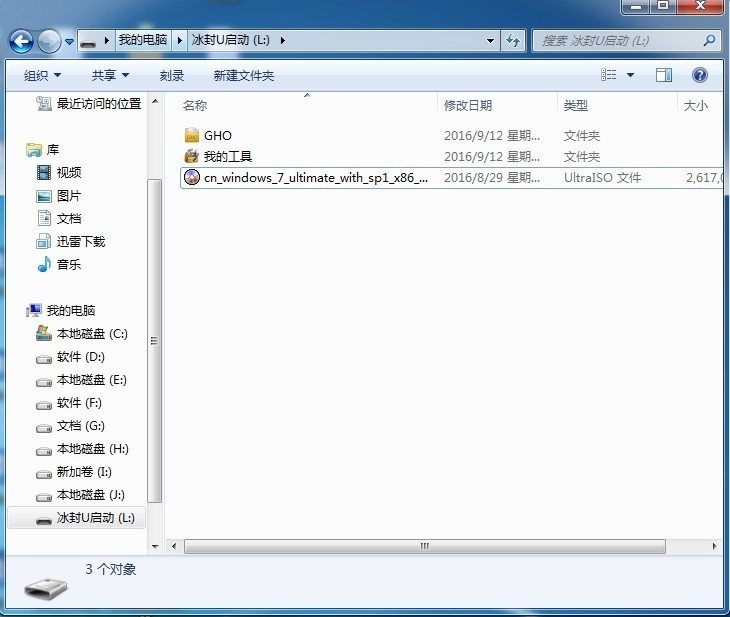
将u冰封u盘启动盘连接到电脑,重启电脑等待出现开机画面时按下启动快捷键,使用u盘启动盘进入u冰封主菜单,选择【01】u冰封win8pe x64 正式版,按下回车键进入
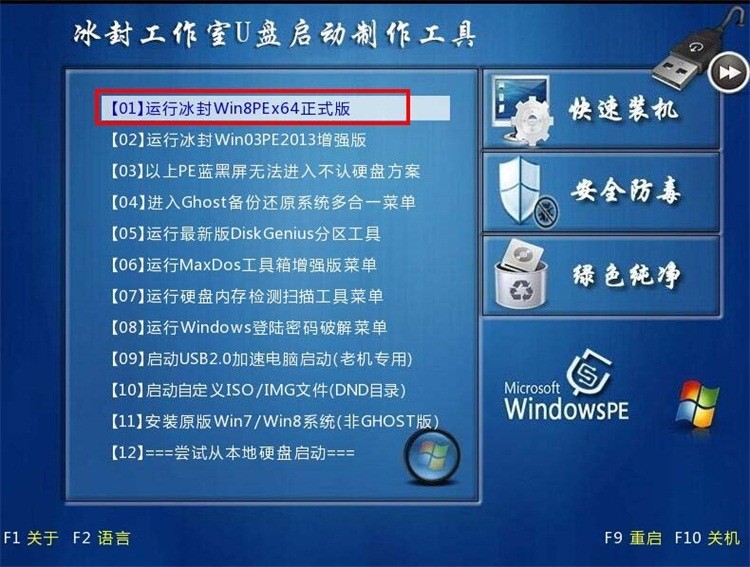
进入pe后会自启u冰封pe装机工具,首先点击"更多"将保存在u盘的系统镜像添加进来,接着选择c盘作系统盘存放镜像,点击“确定”即可
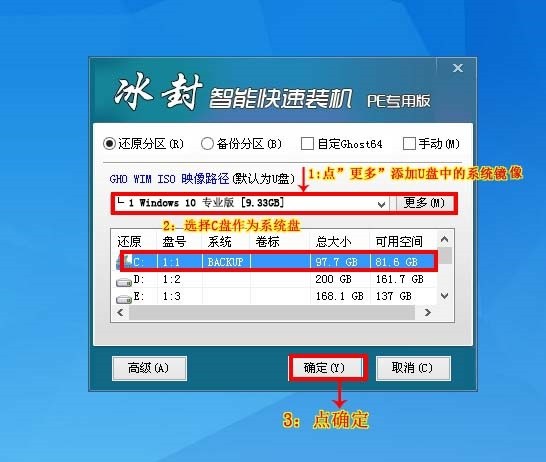
点击"确定"后,系统会弹出格式化提示框,点击"确定"即可,系统安装工具会将原版win10专业版系统镜像包释放到所选择的分区当中,释放完成后所出现的提示重启窗口中可点击确定或者等待10秒让电脑重新启动,重启后系统就会自动进行安装,我们等待完成即可。
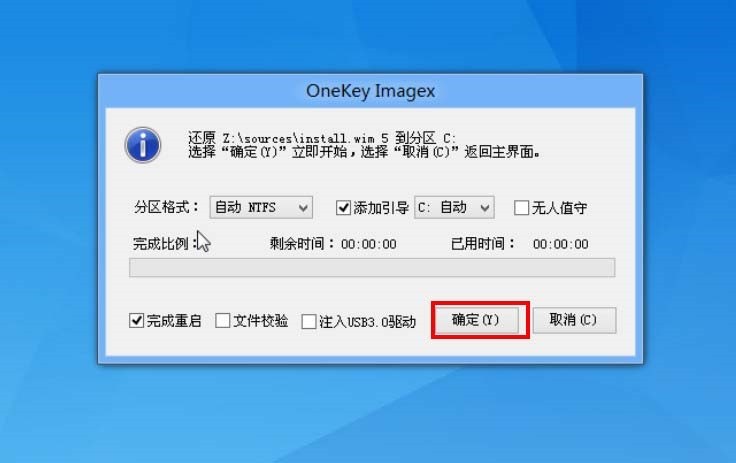
应用信息
- 厂商:
- 语言:中文
精彩推荐
-

伊甸模拟器(英文名:Eden Switch Emulator)是一款专为任天堂Switch游戏设计的手机模拟器应用。在当前市场上,随着YUZU和Sudachi等知名模拟器的停更,这款全新推出的模拟器恰好填补了这一空白。用户可以通过该应用流畅运行各类NS游戏,享受无卡顿、无延迟的优质游戏体验。
-

LT画质助手是一款专业级的画质优化神器,它能智能提升游戏画质与帧率表现,让每一帧画面都纤毫毕现,每一个动作都行云流水。无论是王者荣耀中酣畅淋漓的团战对决,还是和平精英里惊心动魄的战场驰骋,LT画质助手都能为您带来影院级视觉享受与极致流畅的操作体验。
-

《小鸡模拟器》官方版是一款极具情怀的游戏下载平台,让您轻松找回童年插卡游戏的欢乐记忆。在这里,您可以重温《超级马里奥》《宝可梦》《魂斗罗》等经典单机游戏,几乎囊括了所有曾经风靡一时的热门作品。这款软件为广大游戏爱好者提供了一个全面而便捷的游戏资源宝库,让怀旧与乐趣触手可及。
-

游戏键盘App是一款功能强大的游戏手柄映射辅助工具。安装该应用后,您可以根据需求灵活设置多种操作模式,包括标准键盘、编辑模式、模拟键盘、模拟触屏以及模拟遥感等。对于已root的手机用户,更可启用独立模式,直接绕过软键限制。这款中文版应用全面支持各类游戏体验,无论是动作冒险、射击对战还是角色扮演游戏,如《侠盗猎车手》、《罪恶都市》等经典作品,都能完美适配。特别值得一提的是,它对初移植到手机的电脑游戏也提供了出色的兼容性支持。
- 声明: 本站《冰封U盘启动工具》由"非来非去"提供,仅作为展示之用,版权归原作者所有,如果侵犯了您的权益,请来信告知,我们会尽快删除。

